2025-06-16更新
334 ビュー
5分 で読む
Snapchatは機能豊富なソーシャルメディアプラットフォームで、世界中の人々が友人や家族とつながるために利用しています。また、このプラットフォームでは、目的に応じて見知らぬ人同士が友達になったり、時には恋人になったりすることもあります。Snapchatには、プロフィールリストに登録されている誰とでもGPS位置情報を共有できる、非常に革新的な機能「Snapmap」が搭載されています。
Snapchatは、必要な権限が与えられれば、デフォルトでリアルタイムの位置情報を取得し共有します。しかし、何らかの理由でSnap Mapに誤った位置情報が表示されることがあり、ご迷惑をおかけすることがあります。もしあなたがそのような問題に直面していて、適切な解決策を探しているなら、この記事はまさにあなたのためのものです。
ここでは、Snapchatで位置情報が誤って表示される原因と、友達やフォロワーがGPSデータに惑わされないための最適な解決策についてご紹介します。ぜひ最後までお読みください。
パート 1. Snapchat の位置情報の精度はどの程度ですか?
AndroidまたはiPhoneでSnapchatが報告する位置情報の精度は数メートル以内です。ただし、安定したインターネット接続があることや、デバイスの位置情報サービス機能に必要な権限をSnapchatに付与することなど、いくつかの条件を満たす必要があります。
パート2. Snapchatの位置情報が正しくないのはなぜですか?
Snapchat の間違った位置情報を修正する解決策の前に、根本的な問題が発生する可能性がある原因をいくつか見てみましょう。
インターネットの問題
SnapchatがGPSデータを正確に同期するには、優れたインターネット接続が必要です。インターネット接続が不安定な場合、根本的な問題が発生する可能性が高くなります。
スナップチャットの不具合
Snapchatにエラーやバグが多発すると、機能不全に陥り始めます。よくある問題の一つとして、Snapmapで位置情報が誤って読み取られるというものがあります。
ゴーストモードの起動
Snapchatプロフィールでゴーストモード機能を有効にしている可能性があります。この場合、Snapマップ上の位置情報を含め、あなたのアクティビティを誰も追跡したり見たりできなくなります。この場合、フォロワーは位置情報の誤りと勘違いする可能性があります。
VPNまたは位置情報偽装ツールの使用
VPN と位置情報スプーフィングツールは、モバイル デバイスの GPS データを変更するのに強力であり、Snapchat マップで発生する根本的な問題の原因となる可能性があります。
オフラインのSnapchatステータス
Snapchatアカウントからログアウトすると、Snap Mapが誤った位置情報を表示する原因となることがあります。ログアウトすると、位置情報サービスとSnap Mapの同期が停止するためです。
パート3. iPhoneとAndroidでSnapchatの位置情報の間違いを修正する方法
iOSでもAndroidでも、Snapchatの位置情報に関する問題を解決するのは難しくありません。以下に推奨されている解決策の中から1つ以上を選択して、お使いのデバイスで問題を解決してください。
修正1: インターネット接続を確認する
iPhoneまたはAndroidスマートフォンの位置情報サービス機能で、リアルタイムGPSをSnapchatなどのGPS対応アプリと同期させるには、インターネット接続が必要です。さらに、接続の強度も非常に重要です。Snapchatが誤った位置情報を読み取ってしまう場合は、インターネット接続を確認することが非常に重要です。
インターネット接続を確認する特別な方法はありませんが、役立つヒントをいくつかご紹介します。
- 携帯電話から WiFi へ、またはその逆に変更します。
- 強力なWiFiに接続します。
- インターネットサービスプロバイダーに連絡して状況を報告してください。
修正2:Snapchatでオンラインになる
根本的な問題が発生している場合は、Snapchatプロフィールのステータスをオフラインからオンラインに切り替えることも解決策の一つです。これを行うには、デバイスでSnapchatアカウントに再ログインする必要があります。手順は以下のとおりです。
- 携帯電話で Snapchat を起動します。
- その後、右側のフィールドに Snapchat の詳細を正しく入力し、適切なアイコンをクリックしてプロフィールに再度ログインします。
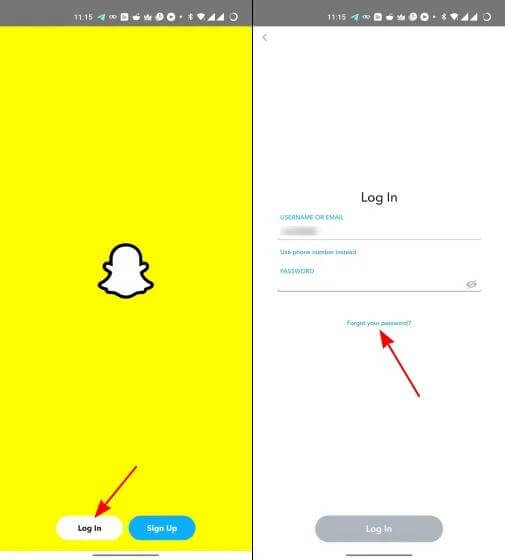
修正3:Snapchatを再起動する
SnapchatがGPS位置情報を誤って認識してしまった場合、Snapchatを再起動するのも便利な解決策の一つです。アプリを終了して再起動するだけです。
修正4:Snapchatを更新する
次に、位置情報の問題を解決するために、Snapchatアプリをアップデートすることをお勧めします。Snapchatの位置情報が正しく表示されないのは、古いバージョンのアプリを使用していることが原因である場合があります。古いバージョンにはバグやエラーが含まれている可能性があります。以下に、モバイルOSごとに、アップデートの簡単な手順を説明します。
iPhone
- ホーム画面のApple Storeアイコンをタップします。
- 右上隅にあるプロフィールアイコンを見つけてクリックします。
- 次のインターフェースをスワイプして青い アップデート Snapchat の横にあるアイコン。
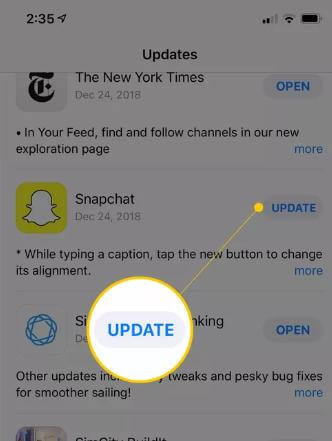
アンドロイド
- Google Play ストアを起動することから始めます。
- 選択 アプリとデバイスの管理.
- 次に、 アップデートが利用可能 更新が必要なすべての保留中のアプリを表示する画面にアクセスします。
- アプリをスクロールしてクリックします アップデート Snapchatの横に。
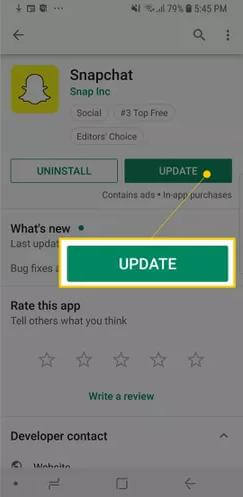
修正5:Snapchatのキャッシュをクリアする
Snapchatにとって、キャッシュは位置情報履歴などの重要なデータを保存する上で重要ですが、特に過剰に蓄積されると、アプリの動作に悪影響を及ぼす可能性があります。このような場合は、デバイス上のSnapchatキャッシュをクリアすることを強くお勧めします。
以下に、さまざまなモバイル オペレーティング システムに関するガイドを示します。
iPhone
- 画面が揺れ始めるまで Snapchat アプリのアイコンを押し続けます。
- をタップします – Snapchatアプリの横にあるアイコンをクリックして アプリを削除 プロンプトが表示されたらアイコンをクリックします。
- クリック 消去 デバイスからアプリを完全に削除します。
- 完了したら、携帯電話の App Store に進みます。
- 検索欄にSnapchatと入力し、 ダウンロード アイコンをクリックしてアプリのインストールを開始します。
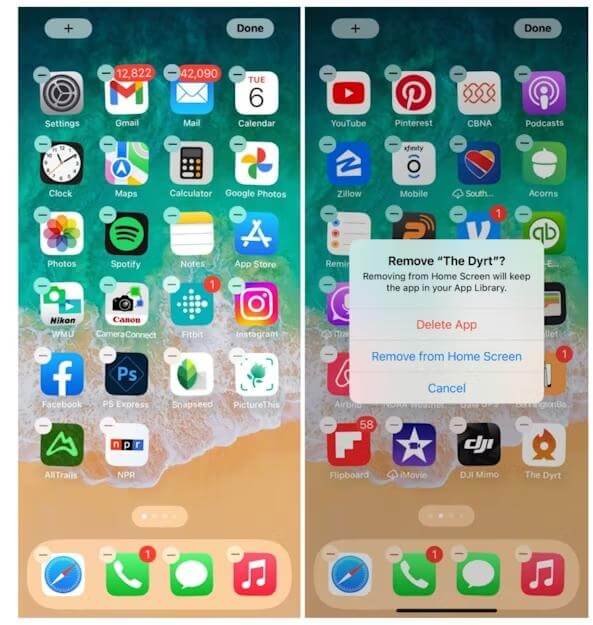
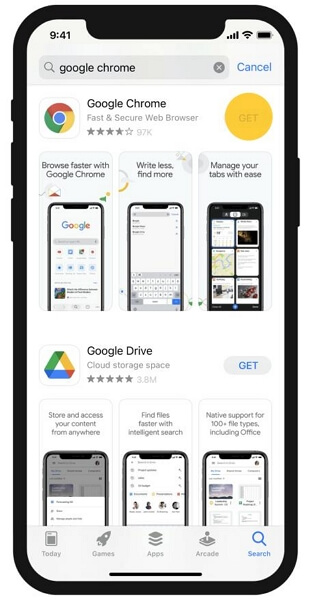
アンドロイド
- 開ける 設定 Android スマートフォンで。
- 下にスワイプして選択 アプリ 後続のインターフェースのアイコン。
- 次に、表示されたアプリから Snapchat を選択します。
- クリック ストレージ 次の画面が表示されたら続行します。
- さて、クリックしてください キャッシュをクリア.
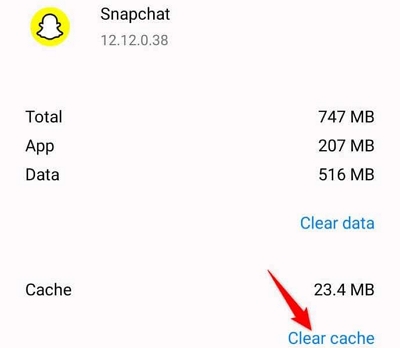
注記: iPhone に Snapchat をインストールするには WiFi または携帯電話のデータが必要なので、この操作を実行するときはインターネット接続が必要です。
修正6: ゴーストモードを無効にする
ゴーストモードをオフにし忘れることがあります。ゴーストモードは、友達やフォロワーから現在位置データを非表示にし、最後にいた場所を表示する機能です。ゴーストモードを無効にするには、以下の手順に従ってください。
- 携帯電話で Snapchat を起動し、プロフィールにサインインしていることを確認します。
- 画面の左下にある Snap Map アイコンをクリックします。
- 右上の歯車アイコンをクリックしてアクセスします。 設定 パネル。
- 次の画面で、アイコンをスライドさせて ゴーストモード 白を表示します。
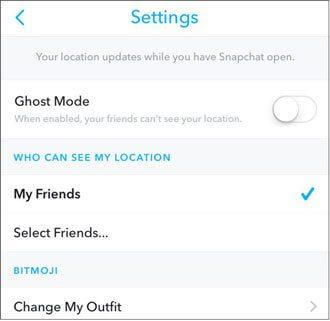
パート4. 誰にも知られずにSnapchatの位置情報を変更/偽装する方法[ワンクリックソリューション]
Snapchatで位置情報が間違っていると、友達や家族にあなたの居場所を知らせることができず、混乱を招いてしまう可能性があります。しかし、これは様々な場面で役立ちます。友達にいたずらをしたり、現在地以外の地域にコンテンツを拡張したり、その他にも様々な用途があります。このような場合に役立つのが、位置情報偽装ツールです。
しかし、これは単なる位置情報スプーフィングツールではなく、次のような最高レベルの結果を提供するツールです。 iWhere iPhone位置情報チェンジャーGPSシミュレーションソフトウェア。このツールは、iPhoneやiPadなどのAppleスマートフォンの位置情報(OSに影響を与えることなく)を変更することに特化したツールです。実際の位置を変更することなく、地球上のあらゆる地域を占拠できます。
誰にも知られずにSnapchatの位置情報を偽装したい場合や、位置情報の誤りを修正できなかった場合にSnapchatの位置情報を変更したい場合に便利です。位置情報アプリとの連携と、アクティビティを隠す高度なプライバシー保護機能により、このソフトウェアはあなたの位置情報を隠します。また、Instagram、Facebook、Twitter、LinkedInなど、他のソーシャルメディアアプリに表示されるGPSデータを調整することもできます。
主な特徴
- iPhone または iPad の位置情報の偽装により、脱獄せずにあらゆる地理的制限を簡単に突破できます。
- 位置情報の履歴の確認とお気に入りの場所のブックマークをサポートします。
- ジョイスティック モード機能を使用して、Pokemon GO などのお気に入りの AR ゲームで 1 ~ 50 m/s のカスタム速度を楽しめます。
- Tinder、Hinge、Bumble、Apple Maps、Google Maps など、あらゆるデートおよびマッピング プラットフォームで動作します。
iWhereを使ってSnapchatの位置情報を変更/偽装する手順
ステップ1: 公式ウェブサイトからインストールしたiWhere位置情報スプーファーをWindowsまたはmacOSで実行します。利用規約の横にあるアイコンを確認し、 始める メインインターフェイスのボタンをクリックします。

ステップ2: 次に、位置情報を変更したいiPhoneをUSBケーブルでパソコンに接続します。ソフトウェアがiPhoneを検出すると、iWhereはサポートしている様々なGPSシミュレーション機能を表示する画面を表示します。 場所の変更.

ステップ3: すると、現在地を表示する画面が表示されます。左のサイドバーに、今後iPhoneに表示させたい住所を入力してクリックします。 変更を確認.

iWhere はすぐに iPhone の GPS を新しく選択した場所に切り替え、同時に Snapchat の場所も変更されます。
よくある質問
ゴーストモードでは最後の位置が表示されますか?
はい、可能です。ゴーストモード機能は位置情報の共有を停止するようにプログラムされていますが、最後に使用した位置情報は友達に引き続き公開されます。
Snapchatで自分の位置情報を隠すにはどうすればいいですか?
Snapchatで位置情報を隠すのは難しいことではありません。以下の手順に従ってください。
- デバイスで Snapchat を起動します。
- 画面の左下にあるスナップマップアイコンをタップします。
- ヒット 設定 右上隅にあるアイコンをクリックします。
- ゴーストモードの横にあるボタンを緑色に切り替えて表示すると、現在地が非表示になります。
上記の手順は有効ですが、友達にあなたの行動が知られてしまう可能性があります。それを避けるには、iWhereを使ってSnapchatの位置情報を隠すことをお勧めします。
結論
上記のガイドをお読みいただければ、Snapchatで位置情報が間違っている問題の解決はもう難しくないでしょう。デバイスで問題が発生する原因を特定し、今後の問題発生を回避できるよう解説しました。さらに、Snapchatで位置情報が間違っている問題の解決方法についてもご説明しました。いずれかの解決策を選択して適用し、効果をご確認ください。
